
Ofte når du arbeider i Photoshop, må du lage en kontur fra ethvert objekt. For eksempel ser konturene av fonter veldig interessant ut. Det er på eksemplet på teksten vi vil vise hvordan du lager en kontur i Photoshop.
Konturer av objekter i Photoshop
Så, vi har litt tekst. For eksempel, slik som vist nedenfor. For ham og skape kontur på flere måter.
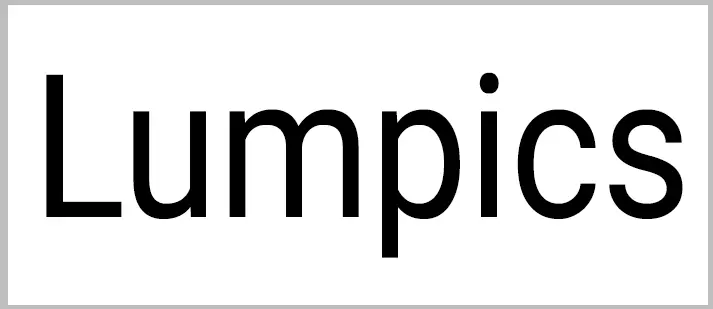
Metode 1: Fjerning av overflødig
Denne metoden innebærer rasteriseringen av den eksisterende teksten.
- Trykk på høyre museknapp på laget og velg riktig menyelement.
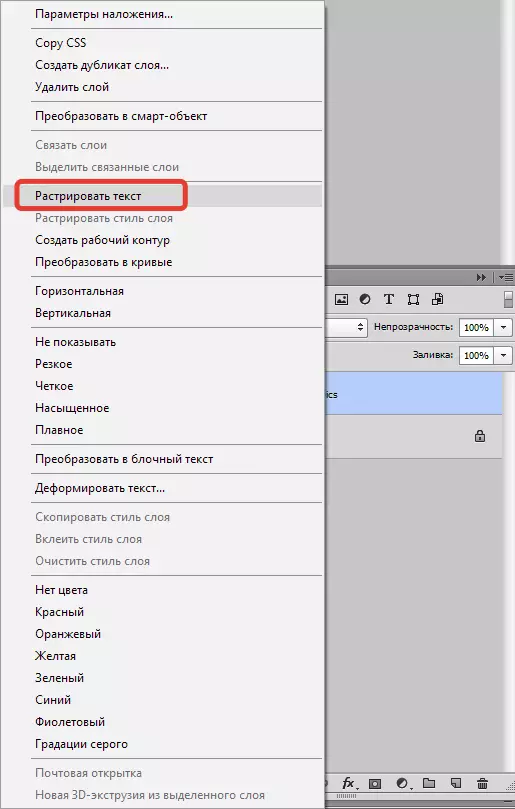
- Deretter trykker du på nøkkelen CTRL. Og klikk på miniatyren til det resulterende laget. På rasterisert tekst vil det være et utvalg.
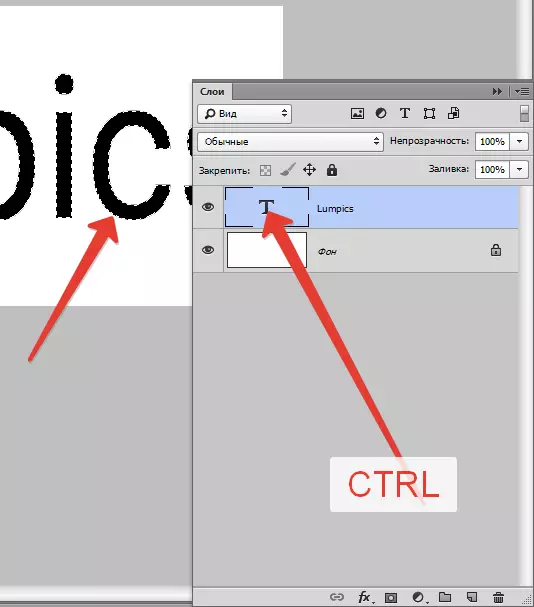
- Gå til menyen "Allokering - Modifikasjon - Komprimering".
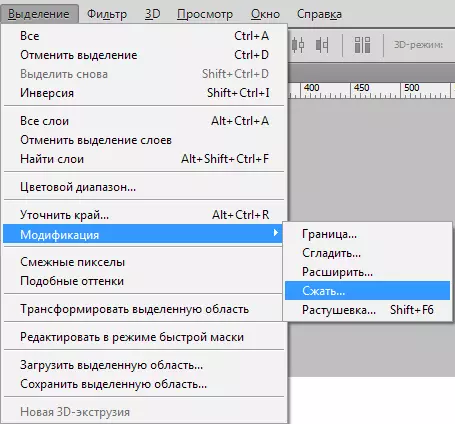
Størrelsen på kompresjonen avhenger av hvilken tykkelse på konturen vi ønsker å få. Vi foreskriver ønsket verdi og klikker OK.
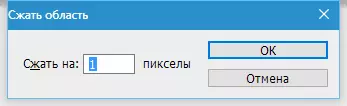
- Vi får et modifisert utvalg:
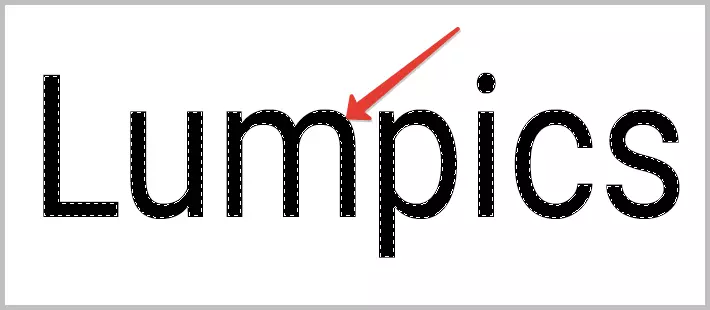
- Det forblir bare for å trykke på tasten. Del. Og få ønsket. Valget er fjernet av en kombinasjon av hurtigtaster CTRL + D..
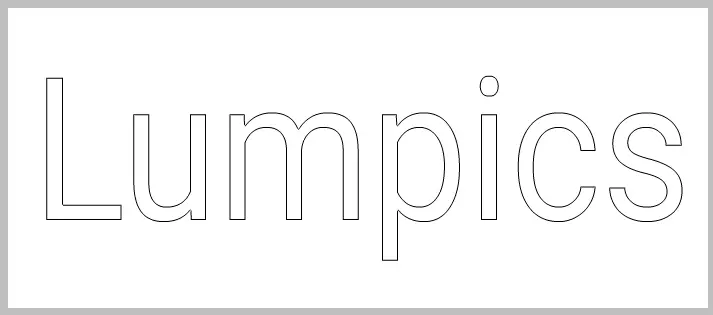
Metode 2: Helling
Denne gangen vil vi ikke rasere tekst, og sette et rasterbilde på toppen av den.
- Igjen klikk på miniatyren av tekstlaget med klemmet CTRL. Og deretter produsere kompresjon, som på den første måten.
- Deretter lager du et nytt lag.
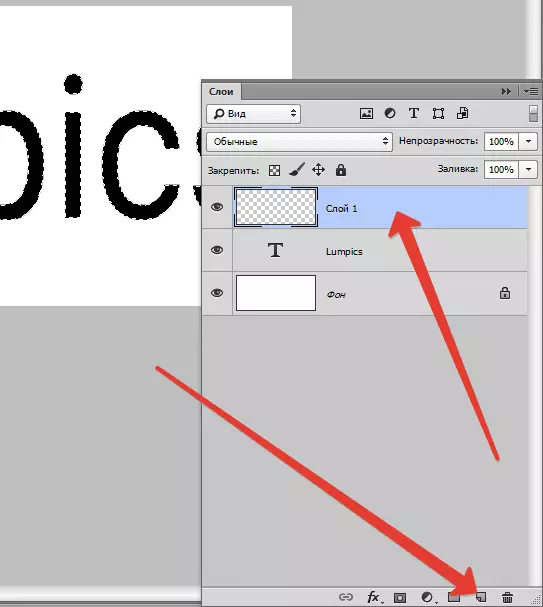
- trykk Skift + f5. Og i vinduet som åpnes, velg fyllingen med farge. Det må være fargen på bakgrunnen.
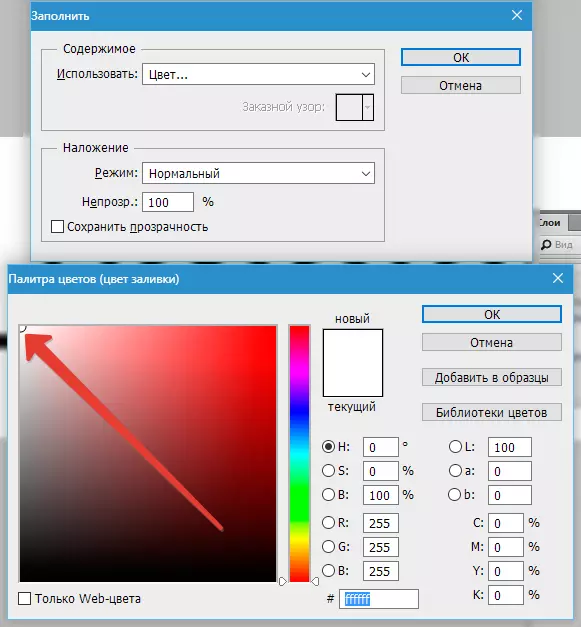
Trykk overalt OK Og fjern valget. Resultatet er det samme.
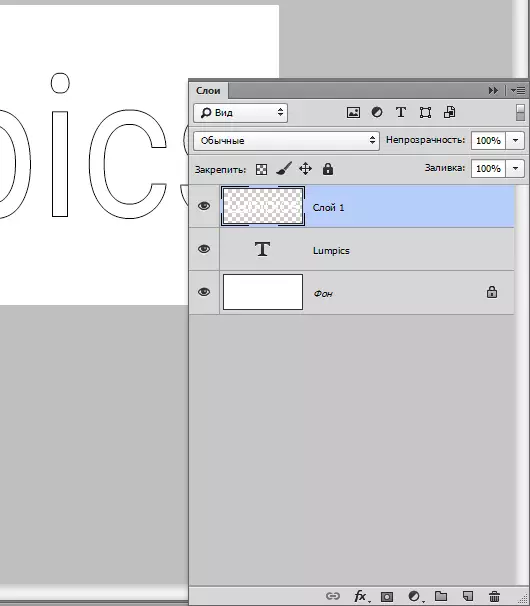
Metode 3: Stiler
Denne metoden innebærer bruk av lagstiler.
- Dobbeltklikk på laget av musen og i vinduet "Lag stil" Gå til fanen "Stroke" . Se på at DAWs i nærheten av tittelen på punktet sto. Tykkelsen og fargen på slaget kan velges noen.
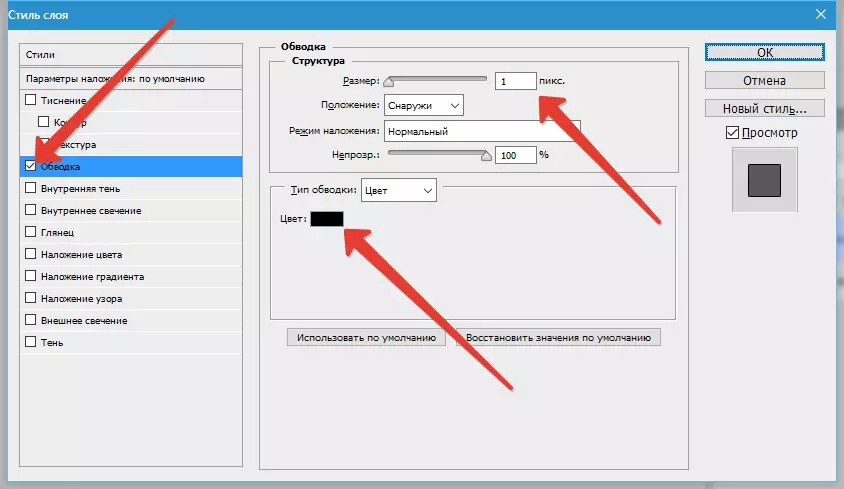
- trykk OK Og gå tilbake til lagpaletten. For manifestasjonen av konturen er det nødvendig å redusere opaciteten til fyllingen til 0.
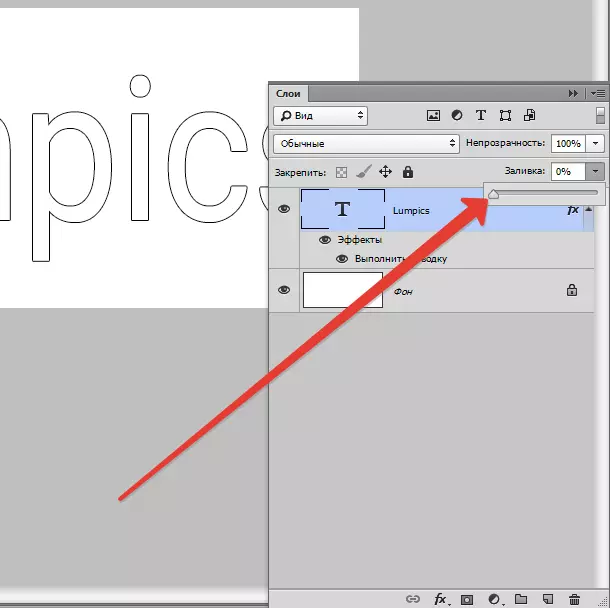
Denne leksjonen for å skape konturer fra teksten er fullført. Alle tre måter er korrekte, forskjeller består bare i situasjonen de blir brukt på.
